CAD光标如何设置 CAD图纸光标更改颜色大小步骤
1、器启动桌面上的CAD编辑器标准版软件,进入软件的界面,并打开一张CAD图纸。
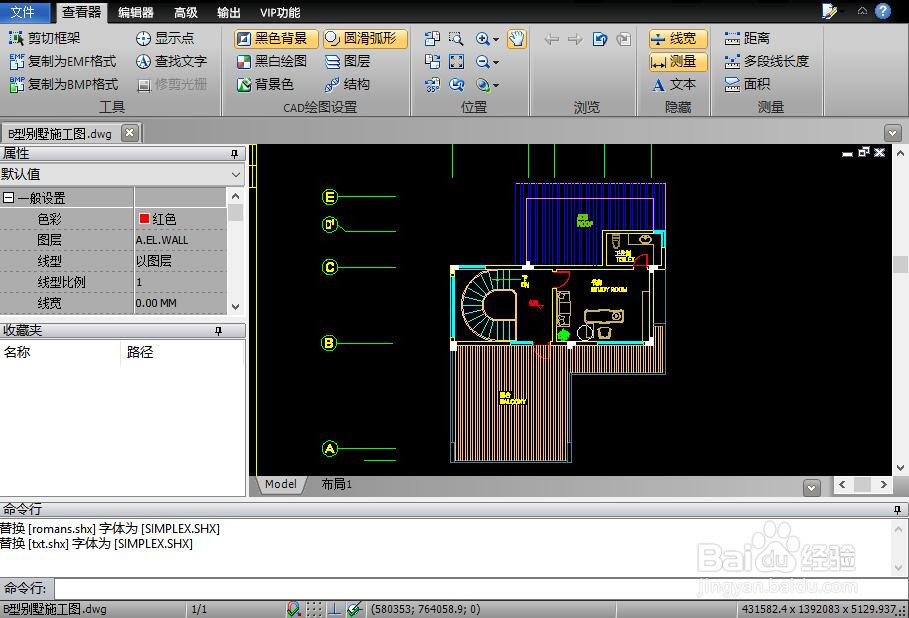
2、我们在图纸中可以看到软件默认的光标为白色的。
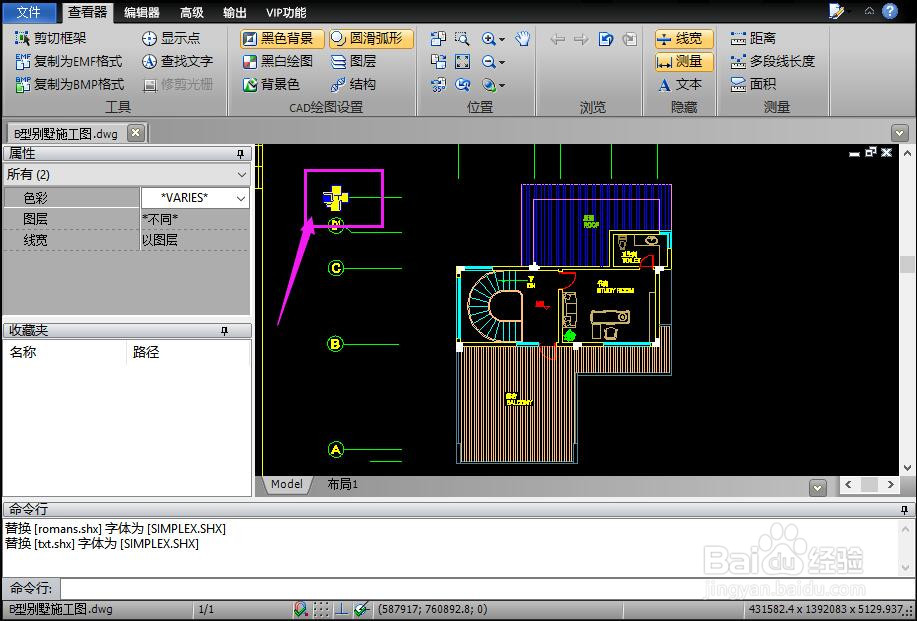
3、我们只用鼠标点击“文件”按钮;之后继续选择“选项”命令。
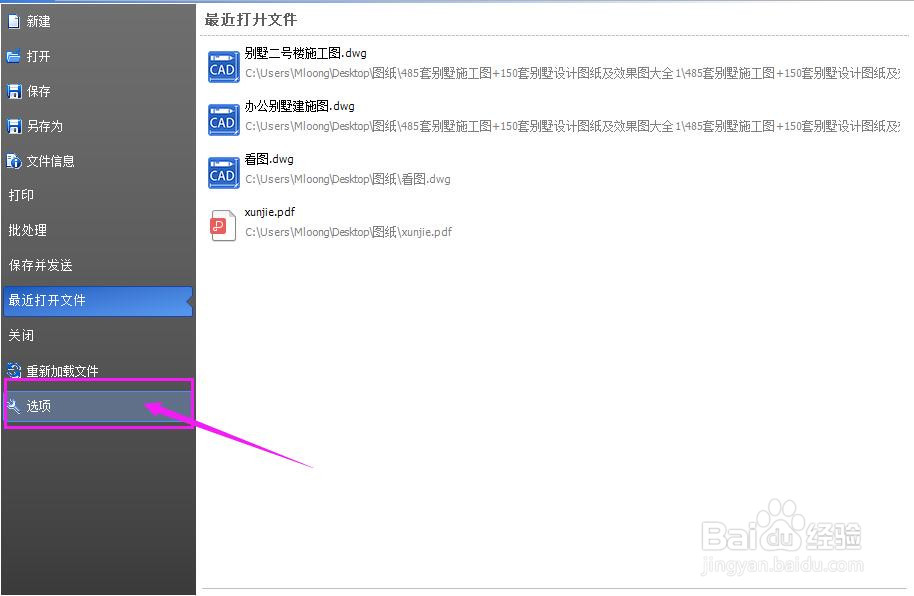
4、在弹出的界面中选择“光标”,更改样式及尺寸。
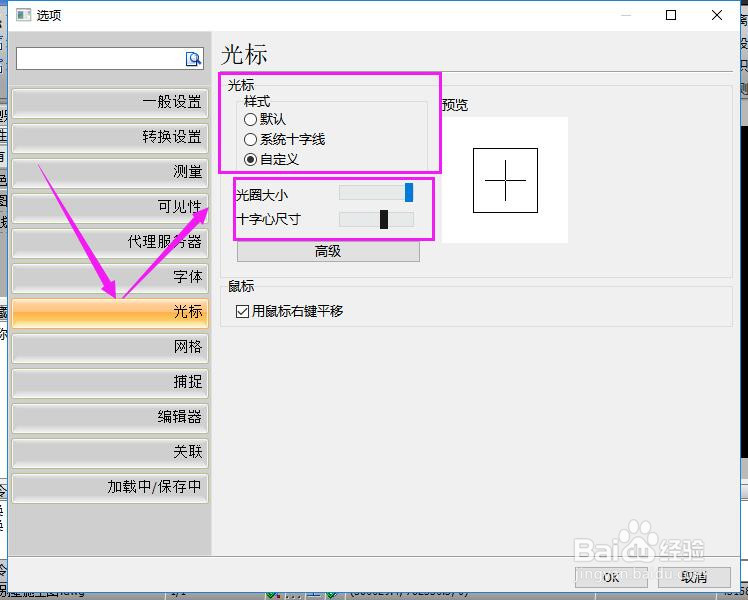
5、在“高级”里选择自己喜欢的颜色,点击“好”字,就可以了!
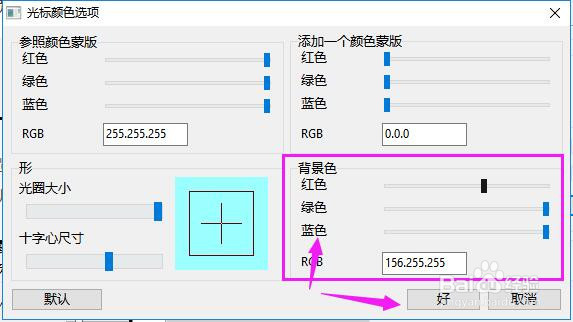
6、回到图纸界面预览光标,就会看到我们的光标变成了蓝色是不是很方便呢?
1、器启动桌面上的CAD编辑器标准版软件,进入软件的界面,并打开一张CAD图纸。
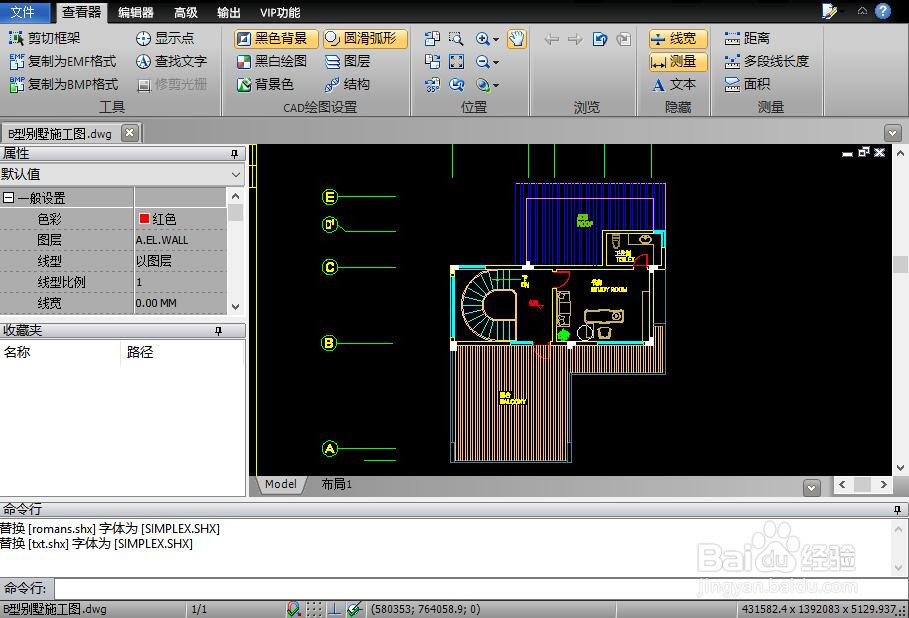
2、我们在图纸中可以看到软件默认的光标为白色的。
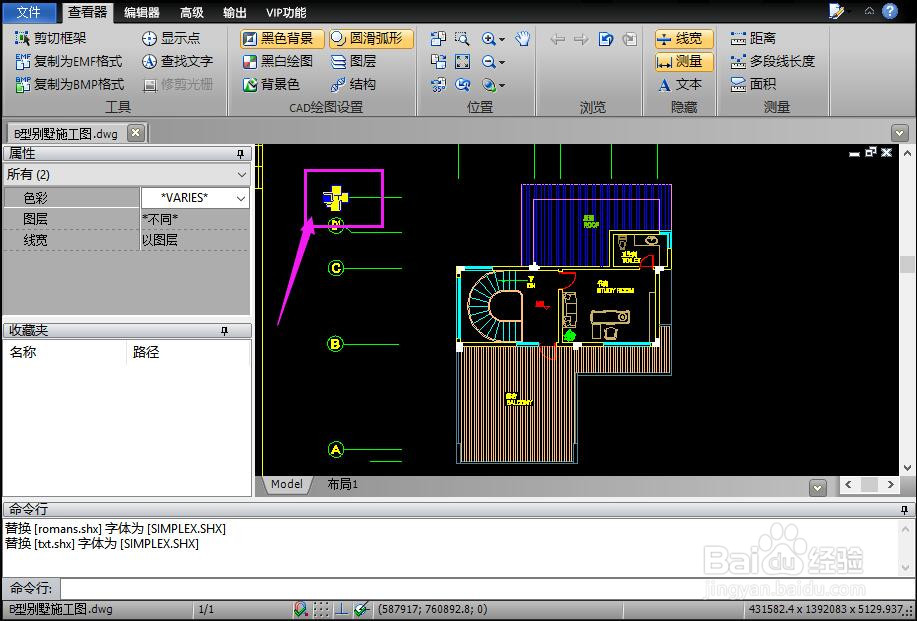
3、我们只用鼠标点击“文件”按钮;之后继续选择“选项”命令。
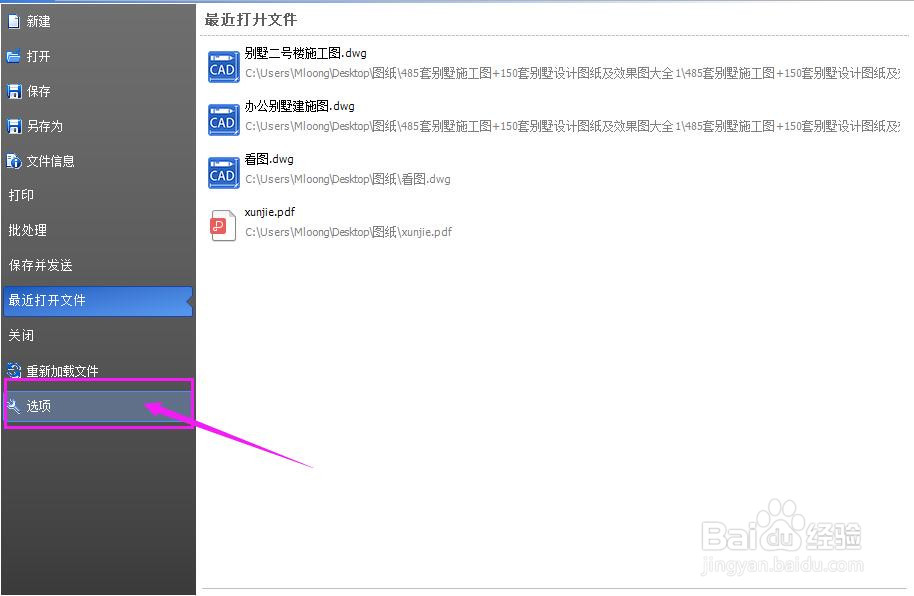
4、在弹出的界面中选择“光标”,更改样式及尺寸。
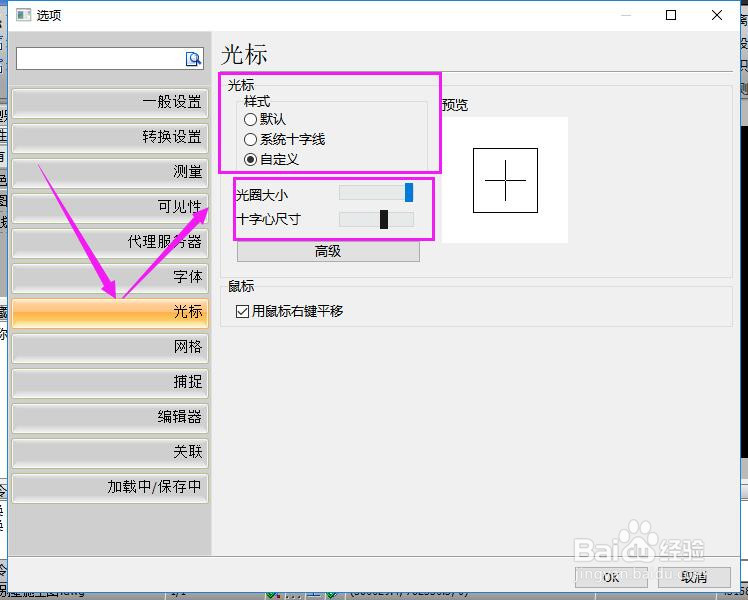
5、在“高级”里选择自己喜欢的颜色,点击“好”字,就可以了!
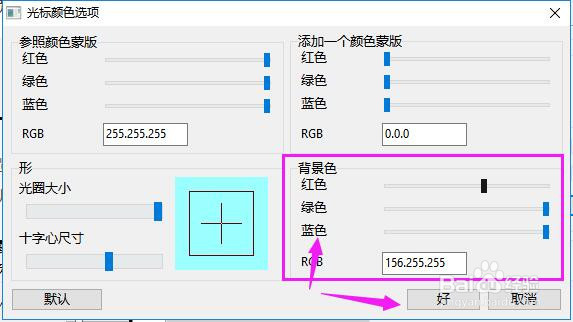
6、回到图纸界面预览光标,就会看到我们的光标变成了蓝色是不是很方便呢?